
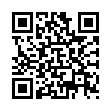
cc手游开播小助手app是一款大神展现较高能实际操作的手游直播间輔助运用,cc手游手机直播软件上挑选手游就可以立即开播,cc直播手游小助手音色好、画面质量輸出清楚,用cc手游开播小助手随时随地开播。功能介绍
CC手游开播小助手app-一键开播,开局手游
CC手游手机直播软件是一款完全免费推流直播专用工具,一键开播,画面质量超清顺畅,随时展现大神实际操作。
1、一键开播
革除繁杂步骤,完美简单化开播步骤!
2、花样互动交流
根据房管所能够 便捷完成互动交流管理方法,也有根据中止作用完成界面和响声的中止播放视频。
1)直播间返回看不见视频弹幕悬浮球
A:安全中心-管理权限设置
B:或是:设置-手机软件-CC手游开播-管理权限,有一个悬浮窗权限,开启以后重新启动下手机软件就可以了。
C:一部分手机上中找不着“悬浮窗权限“设置,请参照安卓6.0设置,寻找“可出現在顶端的程序运行”
附则:某些型号的设置途径。
*小米:设置----管理权限--显示信息悬浮球--点一下“CC手游开播”挑选容许
2)手机截图要求服务项目被拒绝
“设置”中寻找“程序运行“,显示屏右上方点一下”重设程序运行喜好“。
3)CC直播间后台进程被关掉
小米:设置——别的高級设置——开发者选项——系统软件内存优化级別——禁止使用
:设置——高級设置——受维护运用——CC手游开播(开启维护)
VIVO:i管家——节电管理方法——后台高耗电——寻找CC手游开播——打开容许后台高耗电
如何开播
1)登录软件

2)已有直播权限,并首次使用软件的主播,需要选择要直播的房间和频道号。对于没有直播间权限的用户,在完成实名认证后会自动帮您创建一个可以开播的直播间。

对于要选择开播频道的主播,第一步是先选择房间,比如谜底的主播可以选择90068,任性的主播可以选择90096。

选择房间后,下一步是选择子频道,红框部分选择我们要开播的子频道,确定即可。

3)选择完房间后,会进入开播设置界面,需要设置直播标题、直播分类,选择直播清晰度,然后点击开始直播。

如果想更换开播房间和频道的,可以在点击开始直播前,到“个人中心-我的直播间”进行修改。


4)如果您还没有进行实名认证,是不能开播的,需要根据提示去实名认证,审核一般需要1-3个工作日。

按照指引完成提交即可。

实名通过后,个人中心的认证状态会变成“已认证”。

5)开播后,我们会进入软件的主界面,让我们来了解下这个界面的功能吧。

l 送礼记录&公屏:送礼记录位于主界面的左边,聊天公屏位于右边
l 关闭直播:点击后会弹出一个二次确认,再点击一次就会结束本次直播
l 直播时长:软件上的仅供参考,实际开播市场请以主播后台为准
l 上传延迟:点击后会显示上传速度,绿色状态表示直播流畅
l 直播延迟:延迟越低直播越流畅,延迟过高将导致观众看到的画面卡顿,此时请调整您的网络
l 观众人数:观看直播的人数
l 我的关注数:显示有多少粉丝关注了我
l 麦序管理功能:如果发现您掉麦了,可以通过该功能重新上麦

l 直播暂停功能
点击暂停按钮后,软件会暂停录制屏幕和声音。

观众看到的画面只是一张系统默认的代图,方便主播登录游戏时输入帐号。

6)后台运行软件后,会显示悬浮窗,可以将它拖动到屏幕任意位置。

点击一下悬浮窗的区域,可以显示快捷键,它们分别表示如下功能哦~
$imgsouces15$